登録した場所の位置をより正確に合わせたい場合に操作します。
1
 ボタンを押し、HOME画面を表示します
ボタンを押し、HOME画面を表示します
2NAVI MENU 1(ナビメニュー1)画面を表示します
「おすすめモード」の場合は画面を左へ1回フリックします。
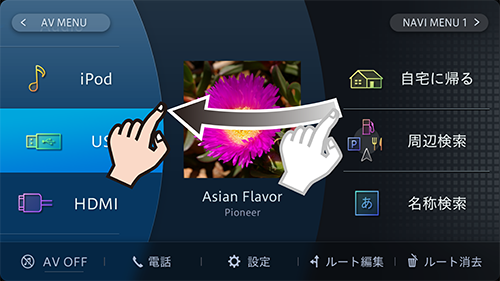
「カンタンモード」の場合は行き先を探すにタッチします。
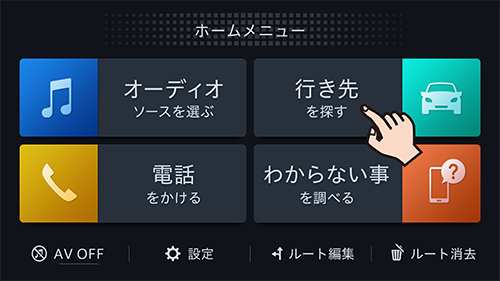
3 登録地にタッチします
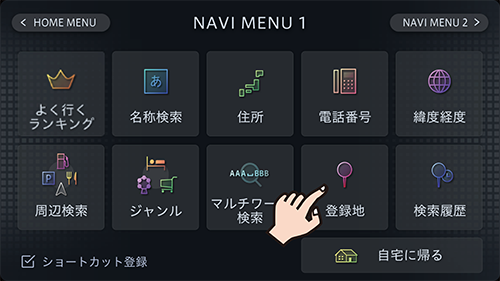
4 編集➡登録地編集にタッチします
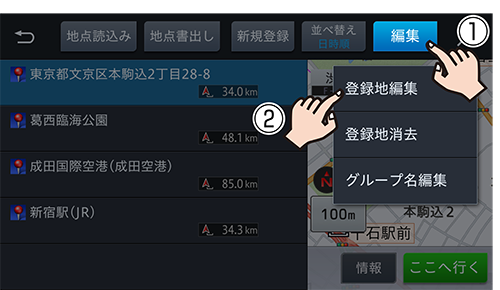
5位置を修正したい登録地にタッチし、決定にタッチします
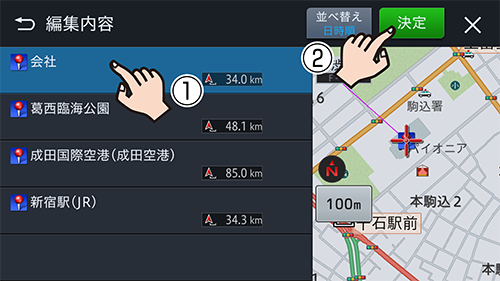
6 位置修正 にタッチします
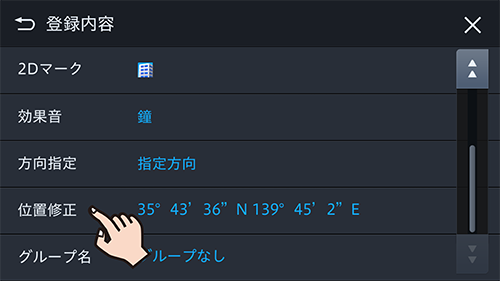
78方向矢印キーにタッチして地点の位置を修正し、決定にタッチします
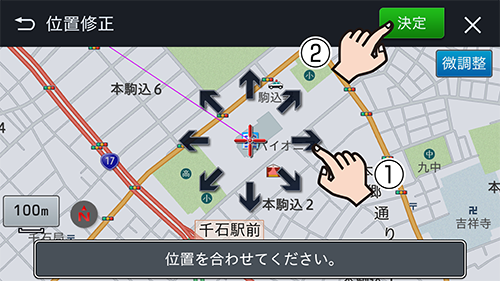
地図(8方向矢印キー以外の部分)にタッチしてスクロールさせることもできます。
微調整にタッチすると8方向矢印キーの表示・非表示を切り換えることができます。